有些网页在适应word编辑文字,在输入空格键后会出现一个点,遇到这种问题该如何解决呢?今天小编就给大家一下如何解决word中输入空格会变成点的问题。第一步:启动office办公软件,......
word2019中创建模板的使用方法图解教程
来源:互联网
2021-06-06 17:42:32 版权归原作者所有,如有侵权,请联系我们
word2019这次的更新增加了一个非常重要的东西,那就是为我们内置了很多固定格式的模板文件,可以让我们快速的制作出特定的word文档,比如有个人简历模板、文章模板、书法模板等等,我们还可以下载微软提供的模板,下面我们就以创建个人简历为例介绍word2019中创建模板的使用方法。
1、打开Word文档,单击“文件”按钮,然后在展开的菜单内单击“新建”选项,并在右侧的模板列表内选择需要使用的模板,例如“简历”,如图1所示。
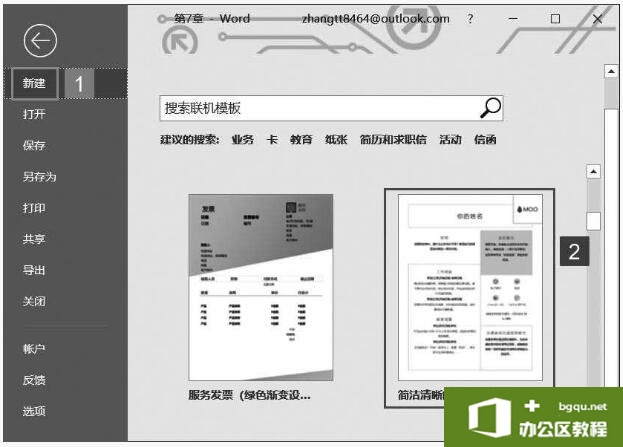
图1
2、此时即可预览并显示该模板的有关信息,然后单击“创建”按钮,如图2所示。

图2
3、Word 2019下载该模板的同时会创建一个基于该模板的新文档,如图3所示。
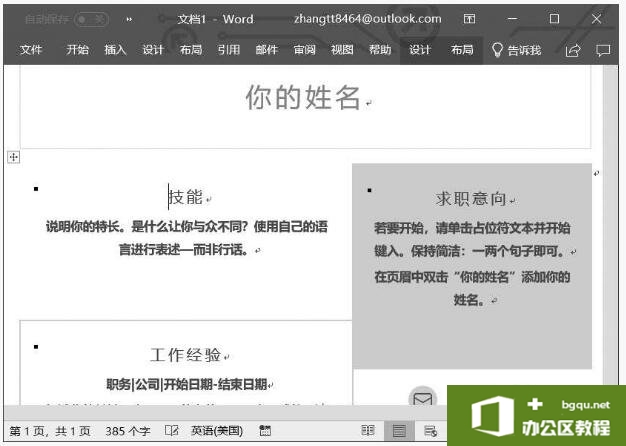
图3
有时候一些word文档会经常使用,我们可以将这些固定格式的文档定义为模板,创建该文档后单击“文件”按钮,选择“另存为”命令,然后选择快捷菜单中的“Word模板”命令将该文档保存为模板即可。如果对某个内置模板不满意,可以在Word中对其进行修改,然后再次保存它。
相关文章


